 |
ด้านล่างนี้เป็นคำแนะนำโดยละเอียดเกี่ยวกับวิธีการสร้าง CV บน Canva โดยใช้เทมเพลตที่มีอยู่และการทำงานด้วยตนเองที่เรียบง่ายสุดๆ
วิธีสร้าง CV บน Canva โดยใช้เทมเพลตที่มีอยู่
Canva มีเทมเพลต CV หลากหลายหลายร้อยแบบให้เลือกใช้ภายในคลังข้อมูลขนาดใหญ่ ด้านล่างนี้คือขั้นตอนการสร้าง CV บน Canva โดยใช้เทมเพลตที่ออกแบบไว้ล่วงหน้า
ขั้นตอนที่ 1: ขั้นแรก ให้เปิดแอป Canva และเข้าสู่ระบบ
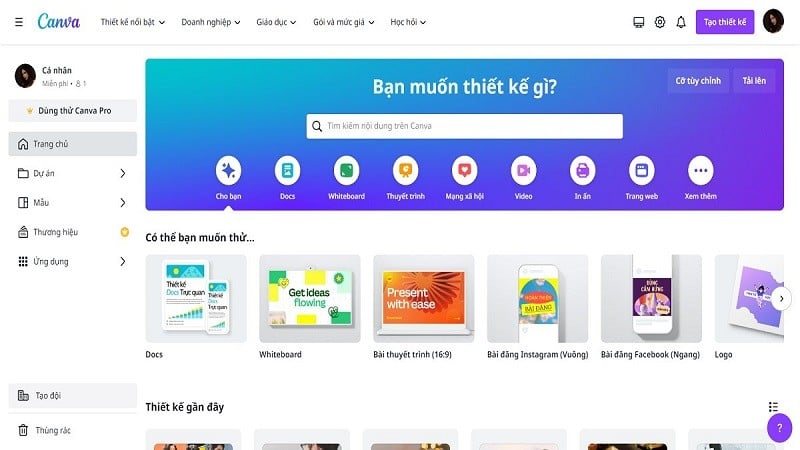 |
ขั้นตอนที่ 2: ค้นหา CV ในแถบค้นหาเพื่อเริ่มสร้าง CV บน Canva โดยใช้เทมเพลตที่ออกแบบไว้ล่วงหน้า
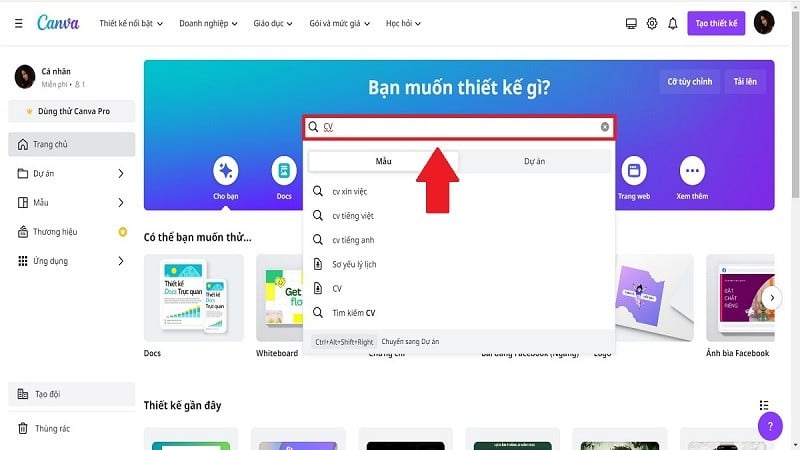 |
ขั้นตอนที่ 3: ที่นี่ Canva จะแสดงเทมเพลต CV มากมายให้คุณเลือกใช้งาน เลือกเทมเพลต CV ที่ตรงกับความสนใจและงานที่คุณสมัคร เริ่มสร้าง CV ของคุณบน Canva ได้โดยคลิกที่เทมเพลต CV นั้น
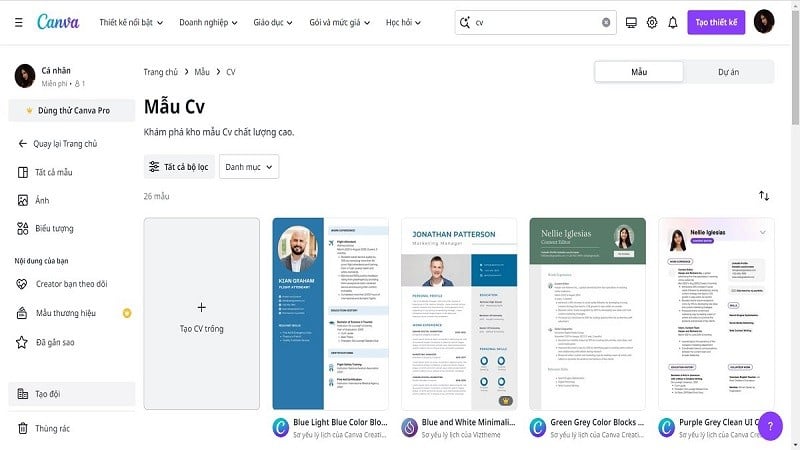 |
ขั้นตอนที่ 4: คลิก "ปรับแต่งเทมเพลตนี้" เพื่อสร้างเรซูเม่ของคุณบน Canva จากนั้นคุณสามารถสร้างเรซูเม่บน Canva ได้โดยแก้ไขข้อมูลและรูปภาพที่จำเป็น
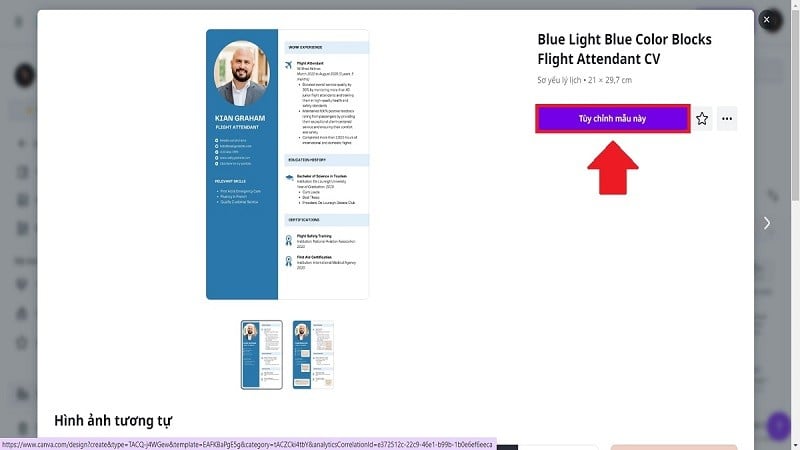 |
ขั้นตอนที่ 5: หลังจากกรอก CV เสร็จแล้ว คลิก "แชร์" จากนั้นเลือก "ดาวน์โหลด" เพื่อบันทึก CV ของคุณ เพียงไม่กี่ขั้นตอนง่ายๆ คุณก็จะมี CV ที่สวยงามและเป็นมืออาชีพสำหรับสมัครงานใหม่ได้
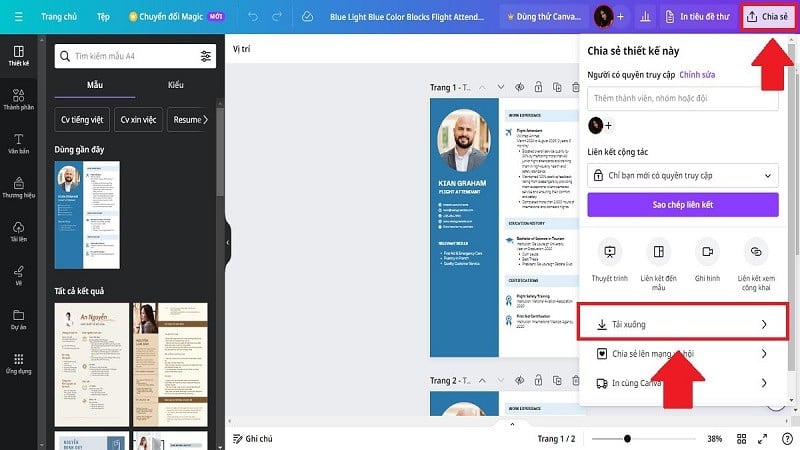 |
คำแนะนำโดยละเอียดเกี่ยวกับวิธีออกแบบ CV ด้วยตนเองบน Canva
หากคุณไม่ชอบสร้าง CV บน Canva โดยใช้เทมเพลตที่มีอยู่ คุณสามารถทำเองได้ ซึ่งจะช่วยให้คุณสร้างสไตล์ที่เป็นเอกลักษณ์เฉพาะตัวสำหรับ CV ของคุณ ด้านล่างนี้คือรายละเอียดเกี่ยวกับวิธีการสร้าง CV บน Canva ด้วยตนเองเพื่อใช้อ้างอิง
ขั้นตอนที่ 1: เข้าถึงแอป Canva และเข้าสู่ระบบ
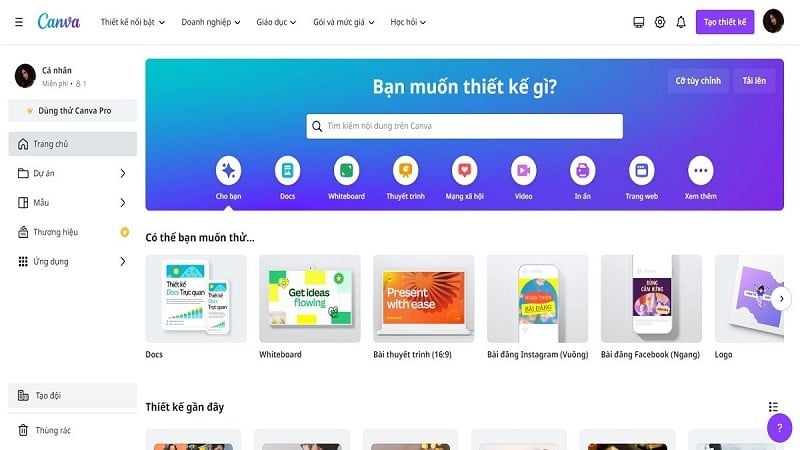 |
ขั้นตอนที่ 2: คลิกสร้างการออกแบบเพื่อเริ่มสร้าง CV ของคุณบน Canva ด้วยตนเอง
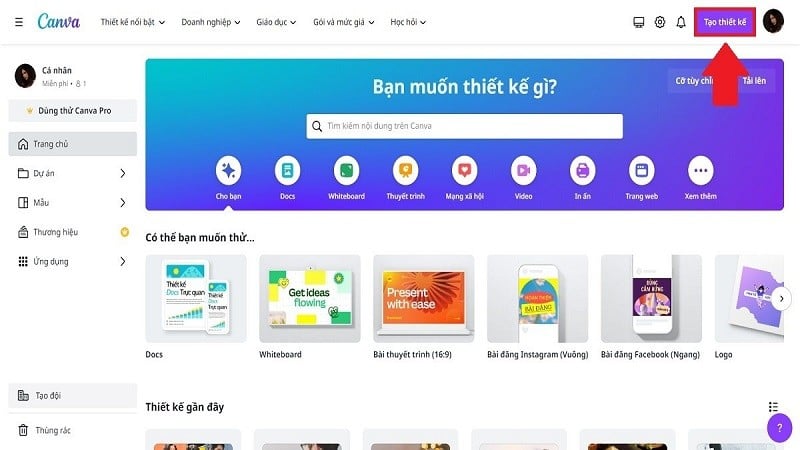 |
ขั้นตอนที่ 3: นำเข้า CV ของคุณเพื่อให้ได้ขนาดมาตรฐานเมื่อสร้าง CV บน Canva จากนั้นเลือก CV
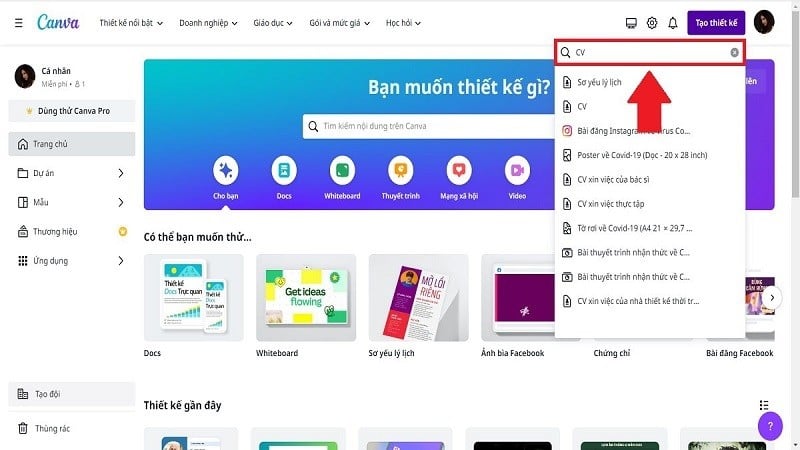 |
ขั้นตอนที่ 4: เมื่อสร้าง CV บน Canva ด้วยตนเอง ให้แบ่ง CV ออกเป็น 2 ส่วน จากนั้นนำเสนอเนื้อหา CV ดังต่อไปนี้:
- ด้านซ้ายจะเป็นข้อมูลส่วนตัวพื้นฐาน ได้แก่ รูปถ่าย ชื่อเต็ม งานอดิเรก ฯลฯ
- ส่วนด้านขวามีข้อมูลเกี่ยวกับระดับการศึกษา ประสบการณ์การทำงาน ทักษะ ภาษา ฯลฯ
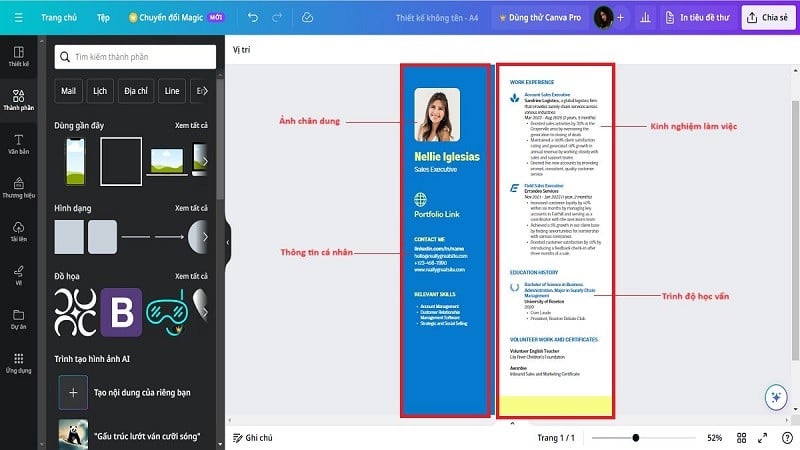 |
ขั้นตอนที่ 5: หลังจากกรอก CV เสร็จแล้ว ให้คลิก "แชร์" สุดท้าย ให้คลิก "ดาวน์โหลด" เพื่อบันทึก CV ของคุณ
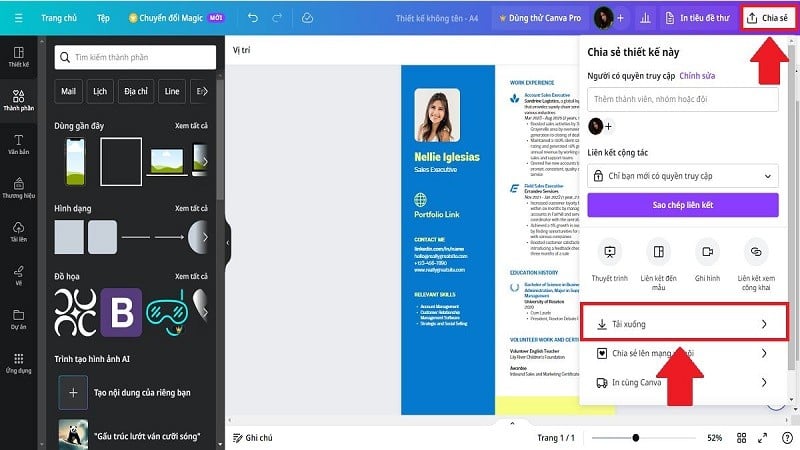 |
ด้านบนนี้เป็นคำแนะนำเกี่ยวกับวิธีการสร้าง CV บน Canva โดยใช้เทมเพลตที่มีอยู่ และสร้างด้วยตนเองด้วยวิธีที่ง่ายและรวดเร็วที่สุด หวังว่าคู่มือนี้จะช่วยให้คุณมี CV ที่น่าประทับใจและสมัครงานได้สำเร็จ
แหล่งที่มา































![[ภาพ] การแข่งรถออฟโรด: กีฬาผจญภัย สินค้าท่องเที่ยวที่น่าสนใจ](https://vphoto.vietnam.vn/thumb/1200x675/vietnam/resource/IMAGE/2025/9/14/45123bd29c884b64934da038d947d344)

































































การแสดงความคิดเห็น (0)